近日有一些小伙伴咨询小编Photoshop CS6怎么变形文本?下面就为大家带来了Photoshop CS6变形文本的方法,有需要的小伙伴可以来了解了解哦。
第一步:打开Photoshop CS6,在画布上输入文本。
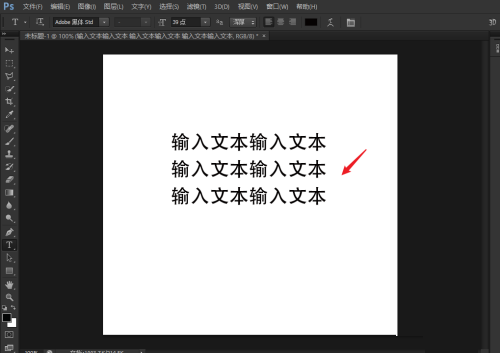
第二步:选择输入的文本,点击顶部箭头所示按钮。
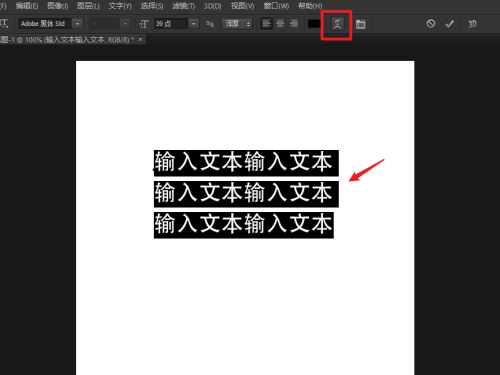
第三步:在下拉列表里选择形状,比如选择“扇形”,点击确定。现在文本变成扇形。
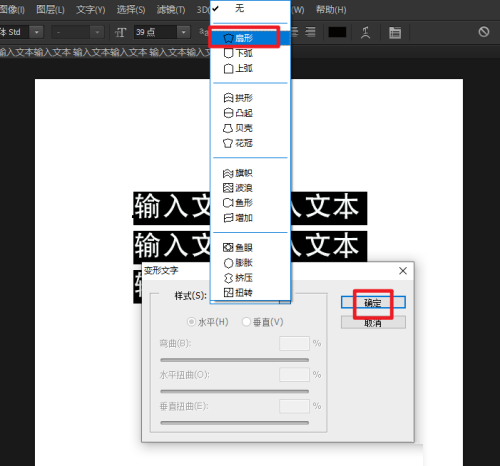

以上就是小编给大家带来的Photoshop CS6怎么变形文本的全部内容,希望能够帮助到大家哦。
时间:2022-10-27来源:华军软件教程作者:凹凸曼
近日有一些小伙伴咨询小编Photoshop CS6怎么变形文本?下面就为大家带来了Photoshop CS6变形文本的方法,有需要的小伙伴可以来了解了解哦。
第一步:打开Photoshop CS6,在画布上输入文本。
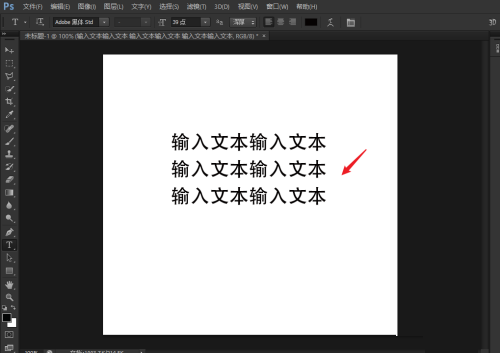
第二步:选择输入的文本,点击顶部箭头所示按钮。
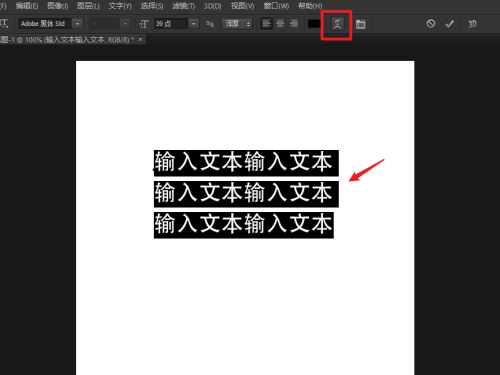
第三步:在下拉列表里选择形状,比如选择“扇形”,点击确定。现在文本变成扇形。
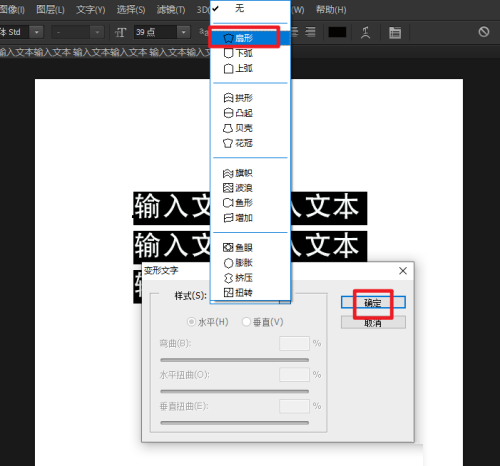

以上就是小编给大家带来的Photoshop CS6怎么变形文本的全部内容,希望能够帮助到大家哦。
版本: v2.2.14大小:641.92 MB
Autodesk123D是Autodesk公司推出的一款全新的免费3D建模软件,它将为你准备一切,实现你的想法,帮助你创建作...
版本: 25.0.0.17 官方版大小:462MB
cdrx4软件下载(CorelDraw X4)官方版是绿色免费的设计师平面设计工具,也是设计师们经常使用的商业设计图像...
版本: 1.15大小:10.00 MB
VectorMagicDesktopEdition是一款功能强大的位图转矢量图软件,它能够将JPEG、PNG、GIF、BMP等常见位...
版本: 5.5.040330 官方版大小:3.66MB
AbleSoftwareR2V官方版是一款专为CAD打造的矢量图转换工具。AbleSoftware R2V最新版采用专业的智能自...